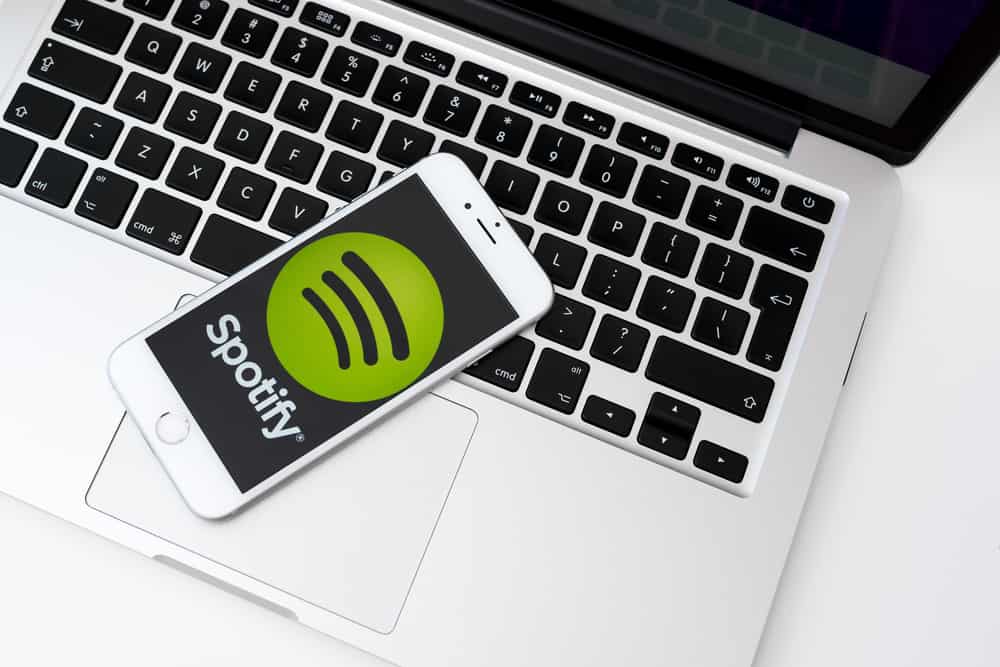Spotify est le service de streaming musical le plus populaire. Son offre gratuite est intéressante, mais intègre beaucoup de publicités. Il est cependant possible de la faire disparaître.
L’offre gratuite de Spotify est une bonne offre, mais elle serait encore meilleure si elle n’avait pas toutes ces publicités. Évidemment. Bien qu’il ne soit pas possible de récupérer toutes les fonctionnalités premium de Spotify sans payer l’abonnement qui va avec, comme l’écoute hors ligne, il est possible de bloquer les publicités, gratuitement.
Comment bloquer les publicités Spotify dans les navigateurs web
Le lecteur web de Spotify fonctionne très bien sur tous les navigateurs. Si vous utilisez ainsi la plate-forme, une extension pour navigateur peut facilement bloquer les publicités. La plupart des gens peuvent utiliser uBlock Origin pour les publicités Spotify, et toutes les autres, sur les autres sites. Si vous préférez vous limiter au blocage des pubs Spotify, vous pouvez utiliser SpotiAds.
Comment bloquer les publicités Spotify sur PC
Il y a deux manières de bloquer les pubs de l’app Spotify Windows sans payer l’abonnement Spotify Premium. Sachez seulement que ces bloqueurs ne fonctionnent pas avec la version Microsoft Store de l’app Spotify. Il vous faudra télécharger l’app directement sur le site de Spotify pour pouvoir les utiliser.
BlockTheSpot est parmi les meilleurs bloqueurs de pubs pour Spotify sur Windows. Sa page GitHub détaille toutes les instructions d’installation et l’app supprime toutes les publications (audio, vidéo, bannière) de l’app Spotify. De temps à autre, une mise à jour Spotify peut venir perturber son bon fonctionnement, mais il suffit de lancer le fichier .bat dans le dossier BlockTheSpot et tout devrait fonctionner normalement.
Si vous cherchez une alternative à BlockTheSpot, vous pouvez essayer BurntSushi.
Comment bloquer les publicités Spotify sur Mac et Linux
Sur Mac, vous pouvez utiliser Spotify-Adblock-MacOS pour bloquer les publicités dans l’app, mais il faut pour ce faire créer un certificat auto-signé via l’app Trousseaux d’accès sur Mac. Installez l’app Spotify et suivez les instructions données sur la page GitHub avant d’ouvrir l’app. Vous pouvez aussi quitter Spotify et suivre les instructions pour faire fonctionner le bloqueur de pubs.
La prochaine fois que vous ouvrirez Spotify, l’app vous demandera l’accès au dossier dans lequel vous avez copié le bloqueur de publicités. Vous pourrez alors profiter de Spotify sans publicité et cette implémentation permet de garder l’outil opérationnel même si vous mettez l’app à jour.
Source link